Comment faire un live de jeux vidéo sur YouTube
May 09, 2025• Solutions prouvées
Les joueurs aiment charger et regarder des vidéos de jeu enligne et les chaines YouTube sont très utilisées pour ce propos. Le streaming live est considéré comme une partie importante du monde du gaming de nos jours et plusieurs outils ont été développés pour assister les utilisateurs dans leurs besoins. Ci-dessous quelques informations sur comment diffuser en live vos vidéos gameplay directement sur YouTube:
- Partie 1. Faire un live de gaming sur YouTube
- Partie 2. Faire un live sur YouTube à partir de Xbox
- Partie 3. Stream sur YouTube à partir de PS4
- Partie 4. Stream sur YouTube à partir d'un PC
Créer un Live de Gaming sur YouTube
Suivez ces étapes simples pour démarrer le sur streaming sur YouTube avec vos impressionnantes vidéos:
Étape 1: Visitez le lien youtube.com/gaming avec votre navigateur web.
Étape 2: Maintenant, connectez-vous avec votre compte YouTube.
Étape 3: Appuyez sur l'option Go Live qui est disponible en haut de votre page d'accueil. Elle va vous diriger vers la page Stream Now de YouTube.
Étape 4: Appuyez sur l'option Démarrer.
Étape 5: Suivez les instructions et les fenêtres sur l'écran.
Comment faire un live sur YouTube à partir de Xbox
Vous pouvez streamer votre gameplay Xbox en utilisant OBS.
Étape 1: Tout d'abord, visitez le site officiel de OBS et téléchargez votre logiciel. Installez-le sur votre système.
Étape 2: Suivez maintenant les lignes directrices de l'installation: Vous devez ajuster les paramètres comme suit: Le mode doit être sélectionné est Live Stream et le serveur sera le plus proche géographiquement. Sélectionnez le type de service de streaming préféré et appuyez sur le bouton clé de streaming à partir de la tabulation. Consultez cette vidéo et configurez OBS pour stream:
Étape 3: Il est temps d'ouvrir l'application Xbox sur votre appareil, mais assurez-vous que vous travaillez sur Windows 10. Sinon, vous allez peut-être rencontrer certains problèmes de compatibilité.
Étape 4: Faites maintenant la connexion entre votre système et la Xbox one.
Étape 5: Il est temps de démarrer le streaming de votre contenu directement sur YouTube.
Toutes ces étapes faciles à suivre peuvent assister les débutants avec leurs besoins de streaming live et ils peuvent aussi tôt rendre leur chaine YouTube populaire pour les impressionnantes vidéos. Les outils avancés d'édition vidéo peuvent être utilisés pour développer des vidéos personnaliser. Essayez de suivre des plans réguliers pour votre chaine vidéo pour que les spectateurs pussent trouver animées et restent connectés le plus longtemps possible avec des vidéos interactives.
Comment stream sur YouTube à partir de PS4
Les utilisateurs PS4 peuvent suivre les simples étapes suivantes pour faire le live streaming de leur contenu sur les chaines YouTube:
Étape 1: Tout d'abord, vous devez vérifier les informations de la mise à jour.
Étape 2: Lancez maintenant votre jeu favori que vous souhaitez capturer et streamer en live. Si vous souhaitez personnaliser votre vidéo, il vaut mieux alors utiliser certains outils d'édition vidéo qui sont disponibles en versions gratuites et payantes.
Étape 3: Une fois votre enregistrement est terminé, appuyez tout simplement sur le bouton partager qui est disponible sur l'écran. Notez que les longues vidéos prennent plus de temps au chargement et la qualité du contenu compte aussi quant au temps général de chargement.
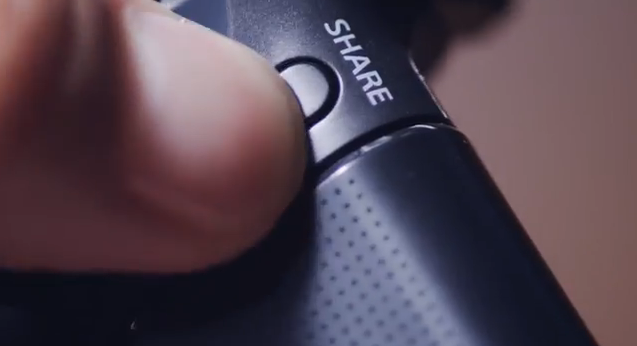
Étape 4: Choisissez l'option «Broadcast Gameplay» à partir du menu puis sélectionnez service YouTube
Étape 5: Maintenant, vous devez vous connecter à votre chaine YouTube en utilisant votre compte Google et suivre le chemin vers votre chaine. Ici, vous pouvez commencer les simples étapes pour accomplir la tâche du streaming.
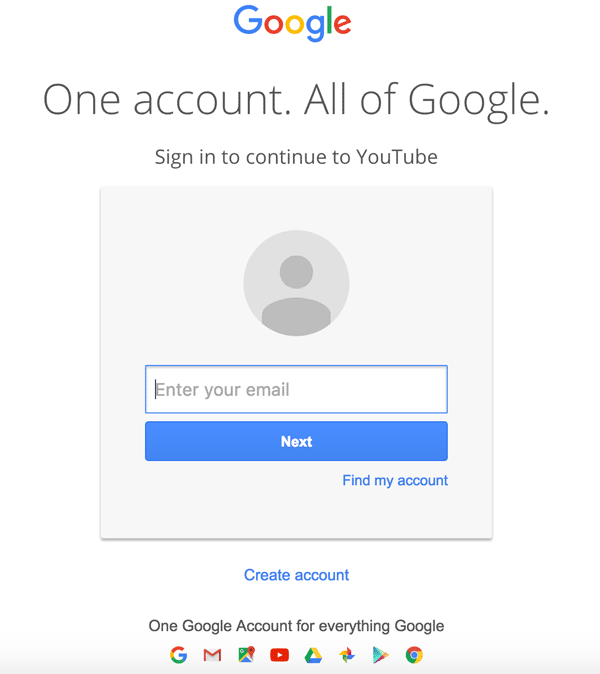
Étape 6: Enfin, vous pouvez streamer votre game play sur votre réseau.
Comment stream sur YouTube à partir d'un PC
Si vous utilisez un ordinateur personnel pour vos besoins de streaming en live, vous devez lors suivre ces étapes:
Étape 1: Tout d'abord, allez enligne et téléchargez l'outil XSplit Broadcaster software à partir du site web officiel. Installez-le sur votre système. Vous devez vous enregistrer sur Xsplit en remplissant les informations basiques puis un email de confirmation arrivera à votre boite de réception.
Étape 2 Démarrer votre Streaming Live:
Allez à la fenêtre Xsplit Broadcaster puis visitez l'option ajouter des sources. Ici, vous devez faire la sélection de si vous souhaitez enregistrer en utilisant une webcam ou vous souhaitez streamer le contenu directement à partir de l'écran.
Capture Écran: Quand vous cliquez sur l'option Ajouter Source, sélectionnez alors à partir du menu déroulant Capture Écran. Ensuite, vous pourrez sélectionner votre zone de bureau pour la capture.
Capture Webcam: Ceux qui veulent faire la capture via webcam peuvent sélectionner l'option «;Webcam, carte de capture, périphériques vidéo;» à partir du menu déroulant ajouter sources. Enfin, appuyez sur l'option intégrer webcam sur l'écran.
Regardez cette vidéo pour apprendre comment faire le streaming live sur YouTube:
Étape 3: Vous pouvez maintenant démarrer le processus de streaming en appuyant sur l'option broadcast sur votre chaine. Vous aurez besoin de votre compte Google pour fournir une autorité pour la diffusion des vidéos sur votre chaine.
Wondershare Filmora, un logiciel simple, gratuit mais puissant pour rendre le montage vidéo plus efficace ! Vous pouvez télécharger et essayer Filmora gratuitement via les liens suivants :
 Garantie de téléchargement sécurisé, zéro logiciel malveillant
Garantie de téléchargement sécurisé, zéro logiciel malveillant
Si, comme beaucoup de gens, vous aimez cuisiner et partager vos trucs et astuces avec les autres, alors faire votre propre vidéo culinaire peut vous aider à partager votre savoir-faire à travers le mo
by Marion Dubois May 14, 2025 10:53 AM




